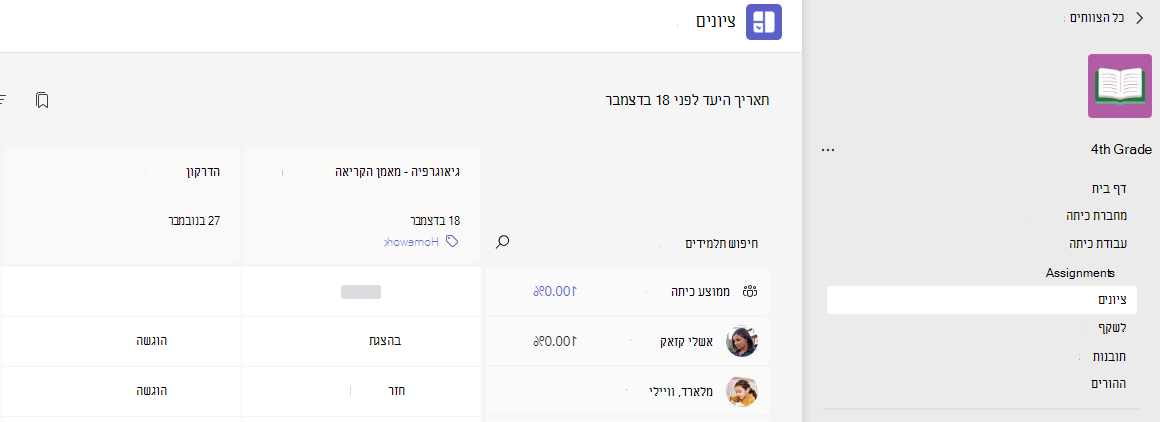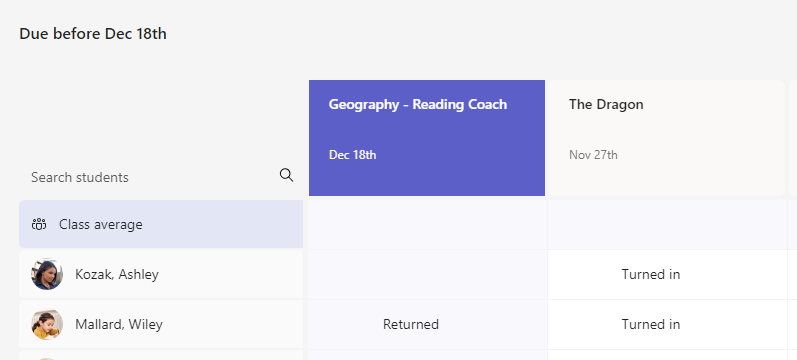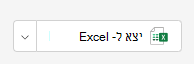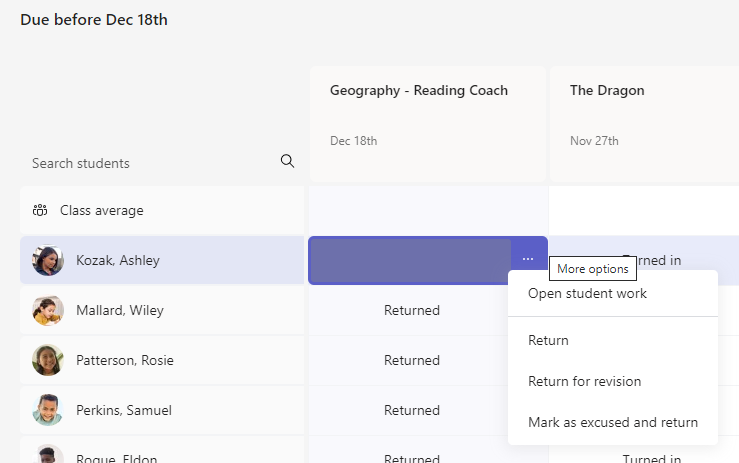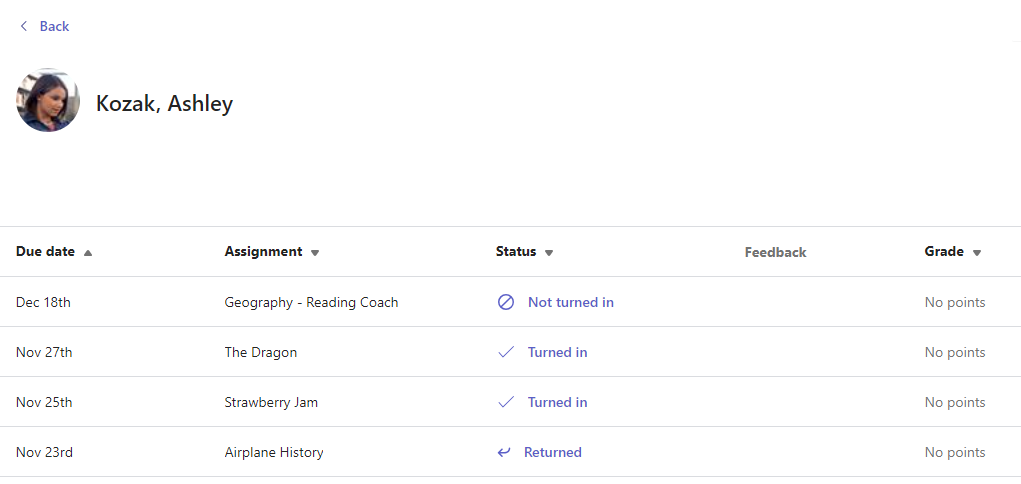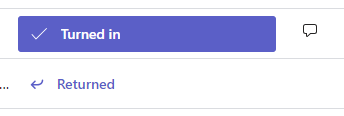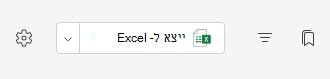לכל צוות כיתה יש כרטיסיית ' ציונים' שבה מורים יכולים להציג מטלות ולעקוב אחר התקדמותם של תלמידים בודדים בכיתה. השתמש בכרטיסיה ציונים כדי לראות מבט כולל על הכיתה שלך, לגשת לנתונים במהירות ולפתוח או להחזיר עבודת תלמידים.
ניווט בכרטיסיה 'ציונים'
כדי לפתוח את הכרטיסיה ציונים, נווט אל צוות הכיתה הרצוי ובחר ציונים.
-
תראה שתלמידים מופיעים בעמודה, כאשר המטלות שלהם מופיעות בשורה לצד שמם. המטלות מפורטות לפי תאריך יעד, כאשר התאריך הקרוב ביותר מתחיל.
הערה: ממוצע הכיתה מוצג בראש הרשימה של שמות התלמידים, והמוצע של כל תלמיד מוצג לצד השם שלו. באפשרותך לשנות את טווח התאריכים בפינה השמאלית העליונה כדי להציג ממוצעי ציונים עבור מסגרת זמן מסוימת.
הצגת מטלה
בחר מטלה כדי לפתוח אותה ולהצגת פרטים.
יצא את כל הציונים בכיתה זו כקובץ .csv על-ידי בחירה באפשרות יצא ל- Excel.
מצב עבודת התלמידים
כאשר תלמידים מורים להציג ולה הגשה של עבודה, תראה את המצב בתא המשויך לשם ולהקצאה שלהם.
|
בהצגת |
התלמיד פתח והצג את המטלה. |
|
הוגשה |
התלמיד הגש את המטלה והעבודה שלו מוכנה לציונים. |
|
הוחזר או נקודות |
לאחר ציון עבודת התלמידים, הנקודות שהוקצו יוצגו. תראה את האפשרות הוחזרהאם המטלה אינה כוללים נקודות. |
|
ריק |
לא ננקטה עדיין פעולה לגבי המטלה. |
בצע פעולה לגבי עבודת התלמידים
ניתן לערוך כל תא ברשת הכרטיסיות 'ציונים'. פשוט בחר אותו כדי לבצע שינוי.
באפשרותך גם לבחור אפשרויות
סימון התלמיד שלך כמטלה שנוזטלה ממטלה
1. נווט אל שם התלמיד ברשימה להחזרה .
עצה: בחר את החץ כדי למיין תלמידים בסדר אלפביתי עולה או יורד.
2. בחר את החץ הנפתח לצד החזר ולאחר מכן בחר החזר לתיקון.
3. בחר את האפשרות עבור סמן כסוה"ד וחזור.
4. תופיע תיבת דו-שיח שבה תישאל אם ברצונך לסמן הגשה זו כאות תם. שים לב שכל הנתונים והנקודות של רובריקה יוסרו. המשוב עדיין ישותף לתלמיד.
5. בחר בלחצן סמן כסולח.
6. תלמידים עם המטלות שלהם מסומנים כ'תירוץ' ישתנו למצב שלהם ל'תסלח'.
קבל מידע נוסף על מתן דרגות, החזרה, הקצאה מחדש וה excusing של תלמידים ממטלות.
בחר שם תלמיד כלשהו כדי להציג רשימה מפורטת של הציונים שלו בכיתה עד כה.
עצה: השתמש בסרגל החיפוש כדי למצוא במהירות תלמידים ספציפיים.
המטלות של כל תלמיד מפורטות עם תאריך היעד הקרוב ביותר בחלק העליון כברירת מחדל. כאן תוכל להציג את כותרת המטלה, את המצב שלה ואת מספר הנקודות שהוענקו עד כה.
-
מיין הקצאות לפי תאריך או כותרת באמצעות החצים.
-
כדי לפתוח במהירות עבודת תלמידים ולתן לה ציון, בחר את המצב לצד המטלה.
-
יצא את כל הציונים של תלמיד אחד בכיתה זו כקובץ .csv על-ידי בחירה באפשרות יצא ל- Excel.